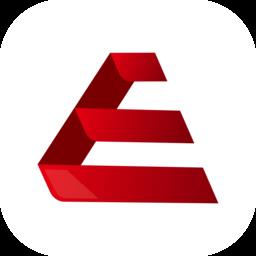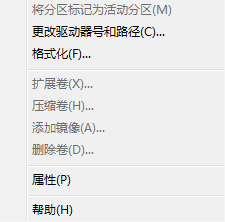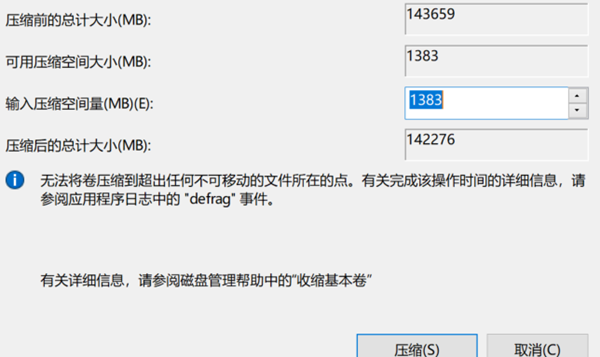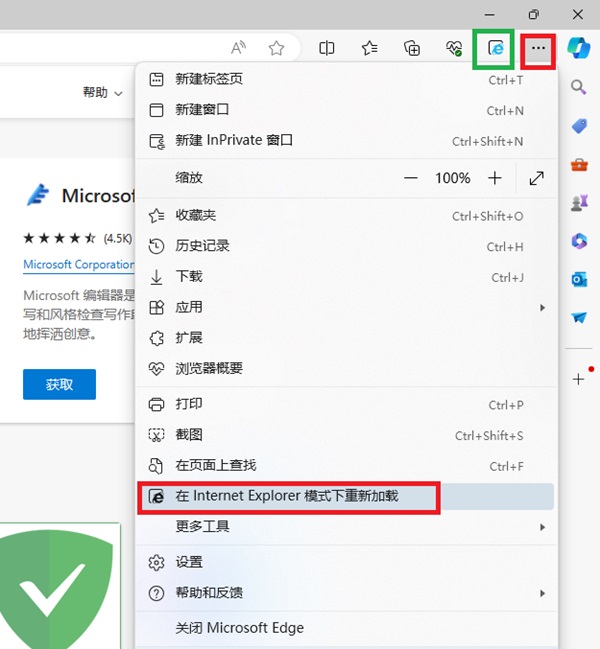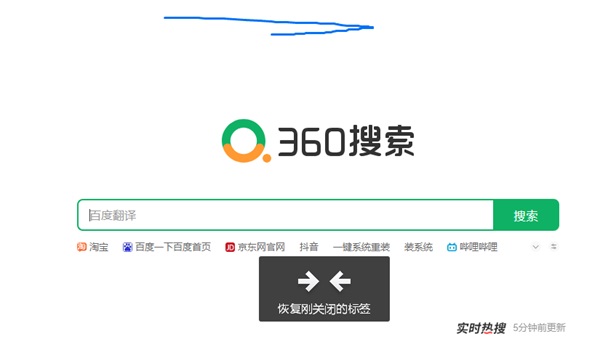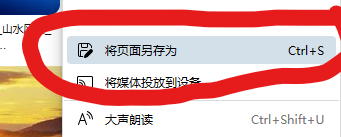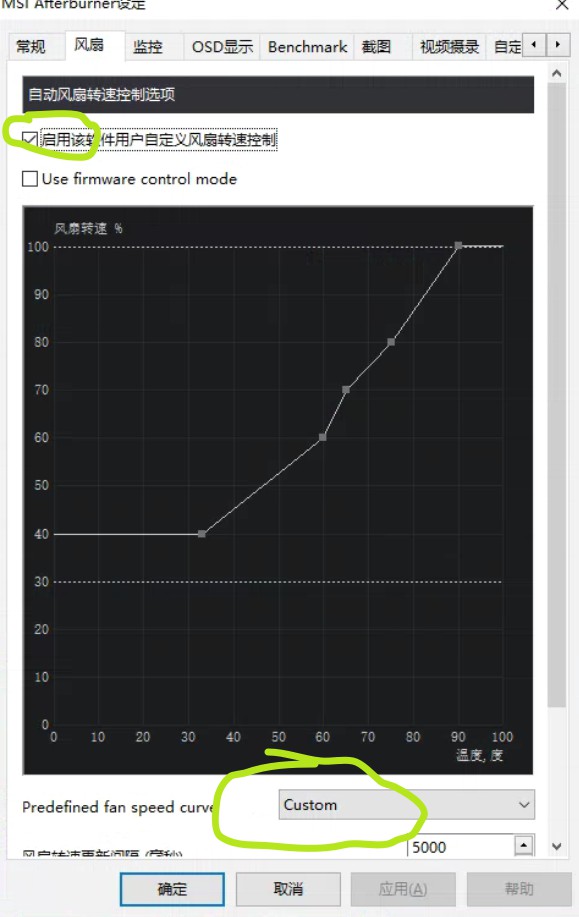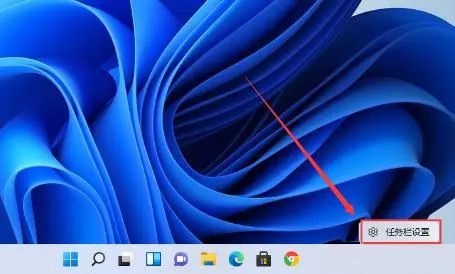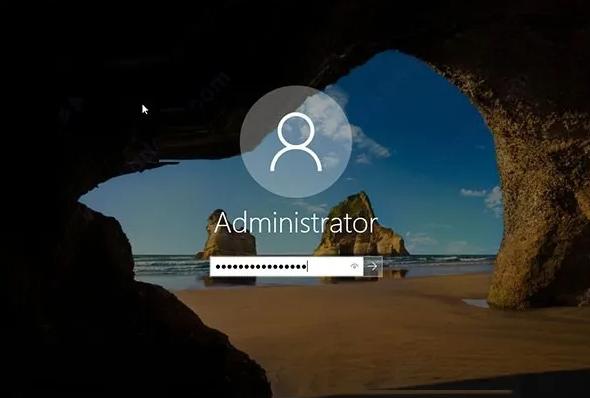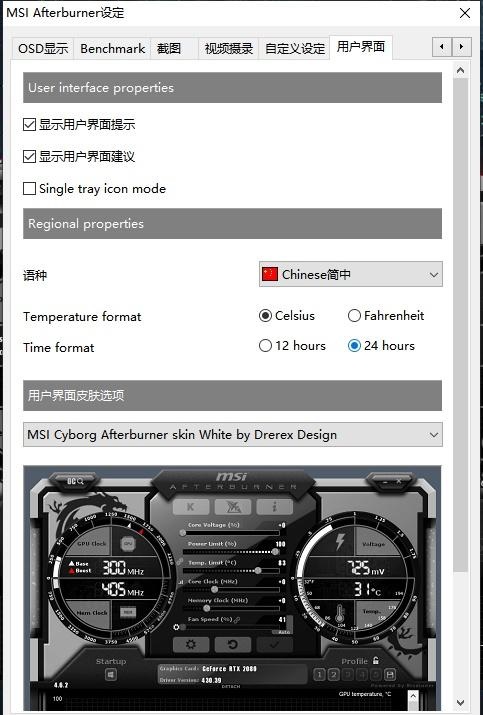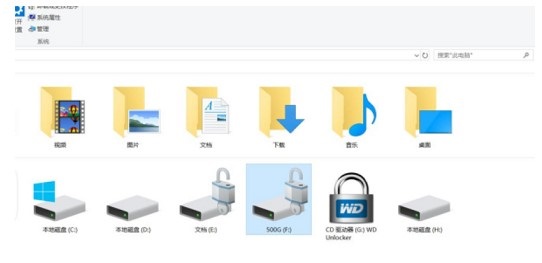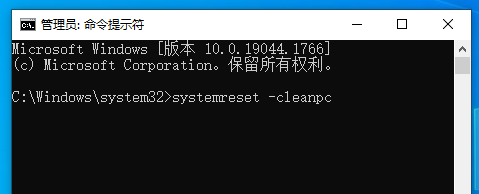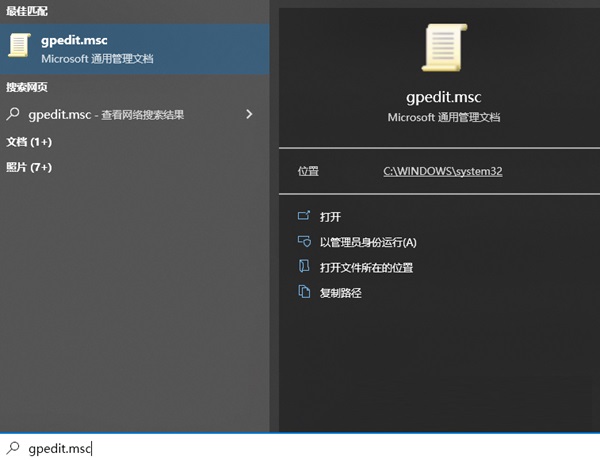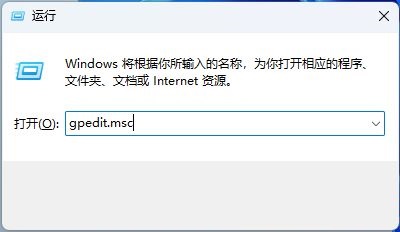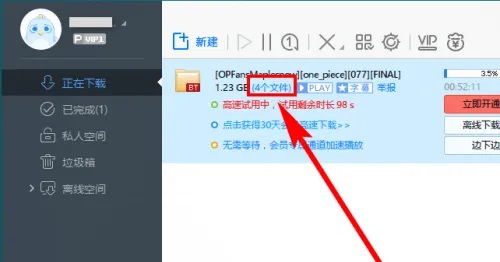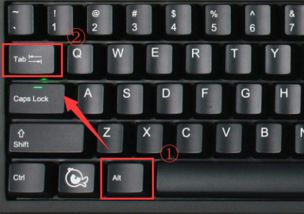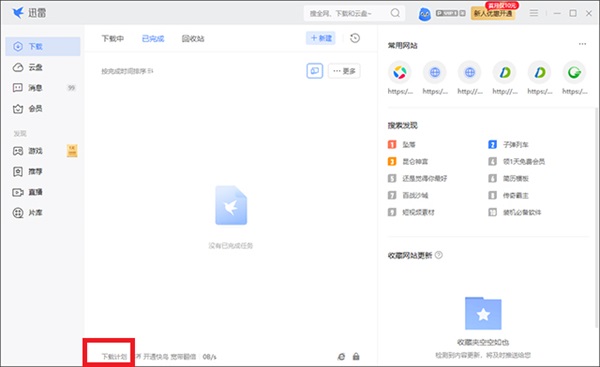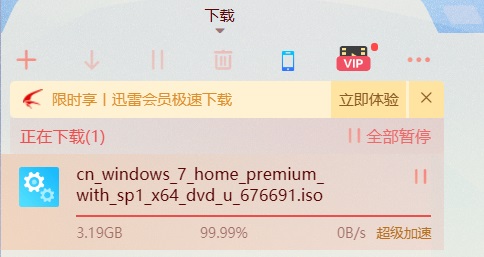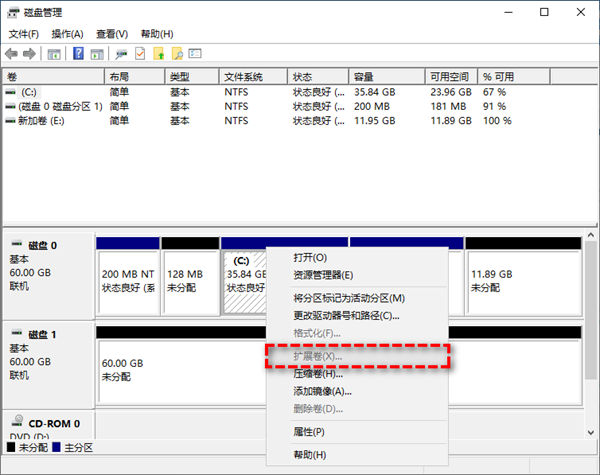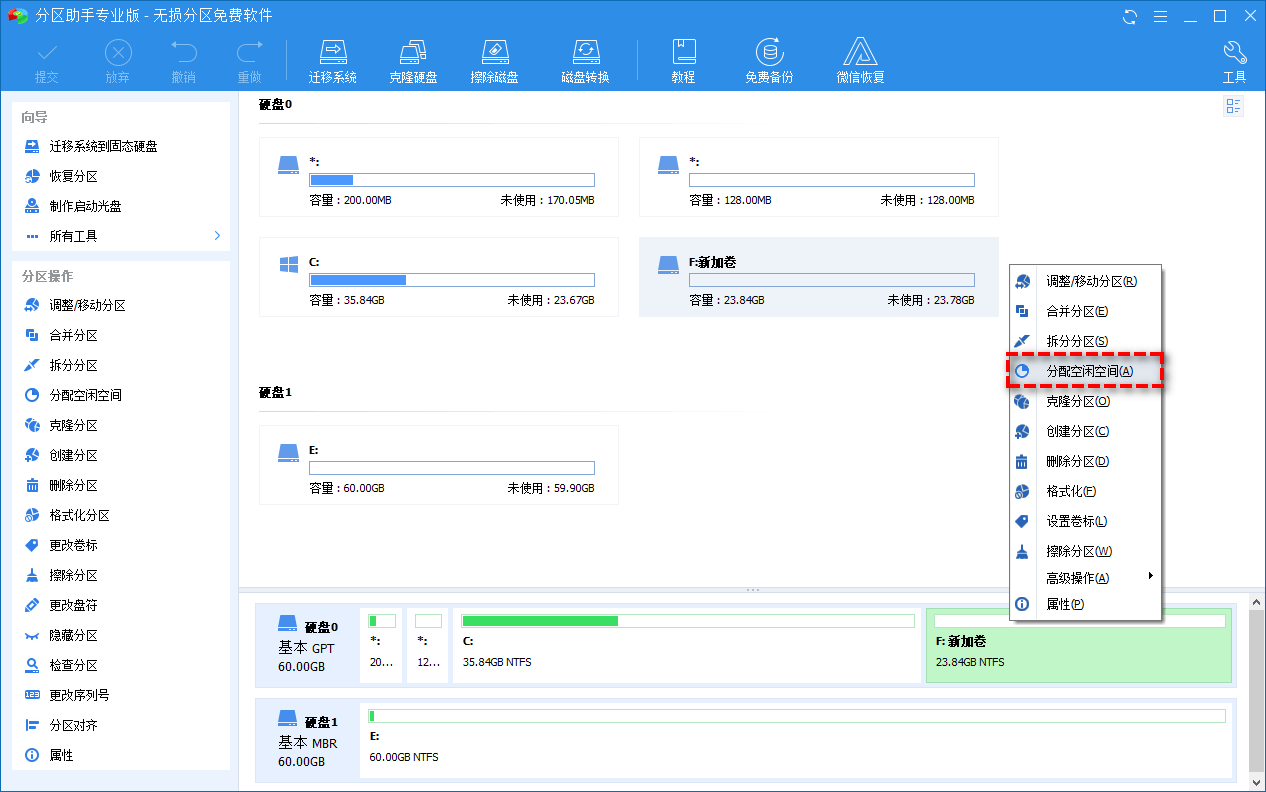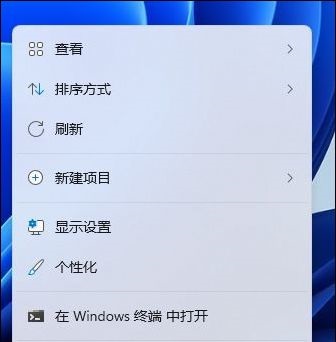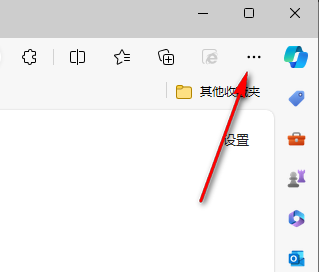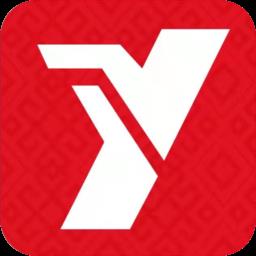win10怎么禁止软件自启动
发表时间:2024-03-28来源:网络
有些朋友的电脑平时没注意设置,好几个软件刚开机就会自动运行,这严重影响了电脑的运行速度,大家想知道如何将自动启动的软件给禁止掉,今天win10教程小编给大家介绍win10禁止程序自启动的方法,希望对你有帮助。
win10禁止程序自启动的方法
方法一
1、同时按下“Ctrl+Shift+Esc”键,打开“任务管理器”窗口。
2、在这里我们就可以设置开机启动项了,自由选择启用或是禁用。
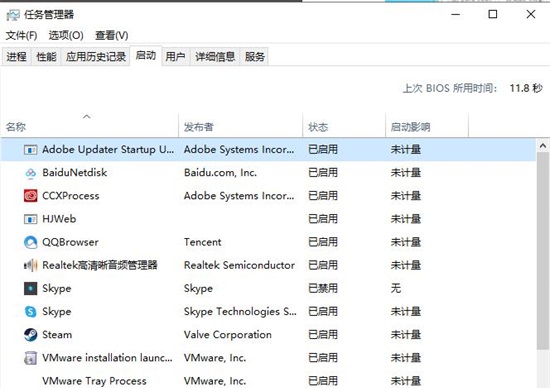
方法二
1、在电脑上点击左下角的开始按钮,点击设置进入主页。
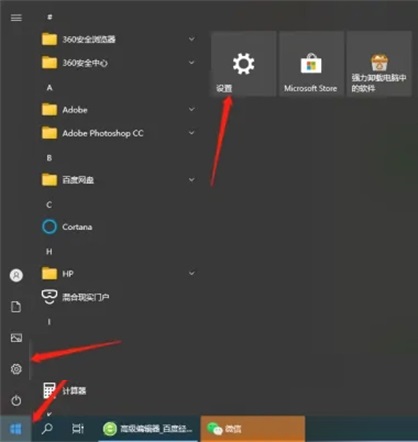
2、在列表中点击应用。
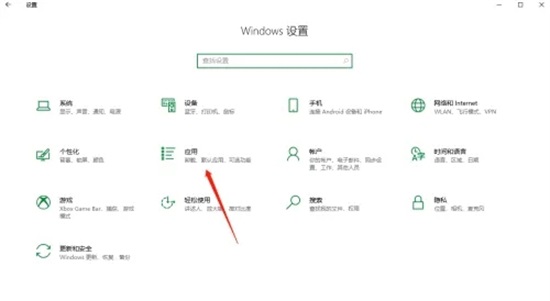
3、在启动分类中,把想要关闭的开机启动应用关掉后方的按钮,即可完成。
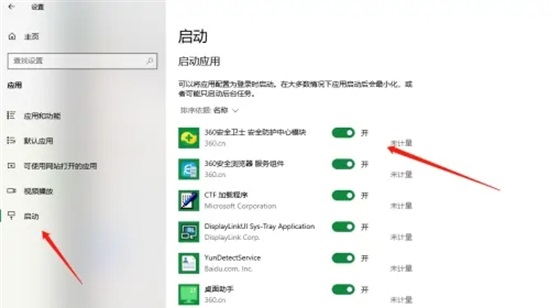
方法三
1、同时按下“win+R”键,打开运行窗口,输入【shell:startup】并回车。
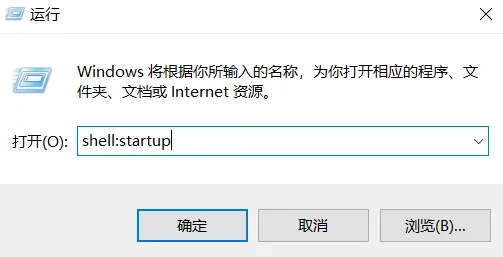
2、这样就快速打开了启动文件夹,在这里将不需要开机启动的软件快捷方式删除即可。
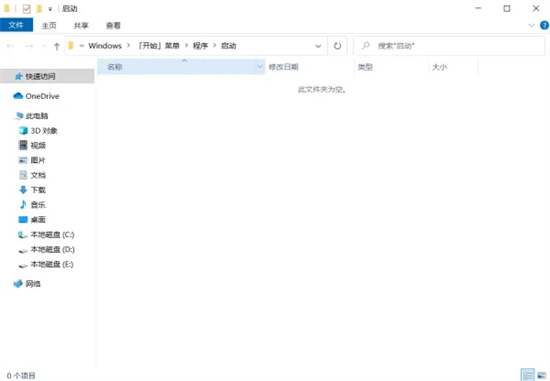
3、放在这个启动文件夹里的,都是会开机自动运行的软件。
上一篇:win11如何调整任务栏颜色
下一篇:云顶之弈s10摇头露露阵容推荐
知识阅读
软件推荐
更多 >-
1
 电脑下载东西经常掉线的解决方法
电脑下载东西经常掉线的解决方法2011-02-13
-
2PPT超强插件打包分享,从此不再被同事吐槽
2011-02-12
-
3
 电脑技术吧教您分辨上网本和笔记本区别
电脑技术吧教您分辨上网本和笔记本区别2011-02-12
-
4
 电脑桌面图标摆放技巧
电脑桌面图标摆放技巧2011-02-15
-
5
 桌面的基本操作
桌面的基本操作2011-02-14
-
6
 启动桌面清理向导的方法教程
启动桌面清理向导的方法教程2011-02-13
-
7
 电脑键盘快捷键大全
电脑键盘快捷键大全2011-02-15
-
8
 QQ游戏加载DLL失败解决办法
QQ游戏加载DLL失败解决办法2011-02-14
-
9
 WinRAR的常用设置技巧
WinRAR的常用设置技巧2011-02-13
-
10
 修改BIOS 避免误触Power键造成关机
修改BIOS 避免误触Power键造成关机2011-02-13